Διόρθωση σφάλματος Δεν είναι δυνατή η αποθήκευση ρυθμίσεων IP στα Windows 11/10
Οι χρήστες αναφέρουν ένα σφάλμα όταν δεν μπορούν να αλλάξουν τη διεύθυνση IP ή τον διακομιστή DNS(DNS server) , λαμβάνουν το ακόλουθο μήνυμα.
Can’t save IP settings. Check one or more settings and try again.
Σε αυτό το άρθρο, θα δούμε πώς να αποθηκεύσετε τις ρυθμίσεις IP στα Windows 10/11 με τη βοήθεια ορισμένων απλών λύσεων.
Δεν είναι δυνατή η αποθήκευση των ρυθμίσεων IP στα Windows 11/10
Οι περισσότεροι από τους χρήστες που αντιμετωπίζουν αυτό το σφάλμα χρησιμοποιούν αυτήν τη μέθοδο για να αλλάξουν τις Ρυθμίσεις IP:
- Ανοίξτε τις Ρυθμίσεις
- Ανοίξτε τις ρυθμίσεις Ethernet
- Εντοπίστε το ethernet σας
- Κάντε κλικ στην επιλογή Ρυθμίσεις IP
- Κάντε κλικ στην Επεξεργασία
- Αλλάξτε τις ρυθμίσεις IP.
Σε αυτό το άρθρο, θα δούμε μια εναλλακτική μέθοδο με την οποία μπορείτε να αλλάξετε τις ρυθμίσεις IP χωρίς να λάβετε αυτό το σφάλμα και ορισμένες λύσεις για την αντιμετώπιση προβλημάτων εάν το πρόβλημα παραμένει.
Διαβάστε(Read) : Σφάλμα κατά την εγγραφή ρυθμίσεων διακομιστή μεσολάβησης, η πρόσβαση δεν επιτρέπεται
Πριν προχωρήσετε περαιτέρω, σας συμβουλεύουμε να βεβαιωθείτε ότι ο υπολογιστής σας είναι στην πιο πρόσφατη έκδοση των Windows. Για αυτό, μπορείτε να ελέγξετε για Ενημερώσεις(check for Updates) από τις Ρυθμίσεις των (Settings)Windows 11/10 . Εάν το πρόβλημα δεν επιλύθηκε με την ενημέρωση, μπορείτε να συνεχίσετε την ανάγνωση.
Αυτά είναι τα πράγματα που μπορείτε να κάνετε για να διορθώσετε Δεν είναι δυνατή η αποθήκευση ρυθμίσεων IP στα Windows 11/10 .
- Αλλάξτε τις ρυθμίσεις IP από τον Πίνακα Ελέγχου
- Επαναφορά διεύθυνσης IP
Ας μιλήσουμε για αυτούς λεπτομερώς.
1] Αλλάξτε τις ρυθμίσεις IP(Change IP Settings) από τον Πίνακα Ελέγχου(Control Panel)
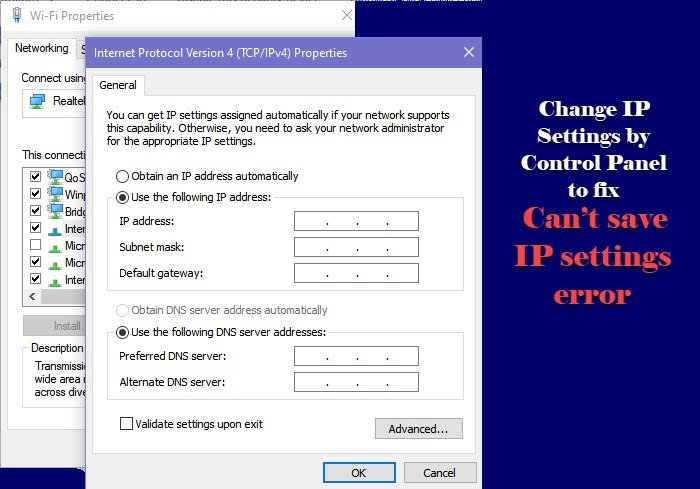
Εάν αλλάζετε τις Ρυθμίσεις IP(IP Settings) κατά Ρυθμίσεις(Settings) (με την προαναφερθείσα μέθοδο), ενδέχεται να αντιμετωπίσετε το σφάλμα. Ας κάνουμε λοιπόν το ίδιο από τον Πίνακα Ελέγχου(do the same by Control Panel) και ας δούμε αν το πρόβλημα παραμένει.
Μπορείτε να ακολουθήσετε τα βήματα που δίνονται για να αλλάξετε τις Ρυθμίσεις IP(IP Settings) από τον Πίνακα Ελέγχου(Control Panel) .
- Ανοίξτε τον Πίνακα Ελέγχου (Control Panel ) από το μενού Έναρξη.(Start Menu.)
- Βεβαιωθείτε ότι η " Προβολή κατά"(View by” ) έχει οριστεί σε Μεγάλα εικονίδια.(Large icons.)
- Κάντε κλικ Network and Sharing Center > Change adapter settings.
- Κάντε δεξί κλικ στη σύνδεσή σας Ethernet και επιλέξτε Ιδιότητες.(Properties.)
- Επιλέξτε Internet Protocol Version 4 (TCP/IPv4) και κάντε κλικ στο Properties.
- Τώρα, επιλέξτε « Χρήση της ακόλουθης διεύθυνσης IP»,(Use the following IP address”, ) εισαγάγετε τη διεύθυνση IP, τη μάσκα υποδικτύου(Subnet Mask) , την προεπιλεγμένη πύλη(Default Gateway) , το διακομιστή DNS(DNS Server) και κάντε κλικ στο OK.
Με αυτόν τον τρόπο, οι Ρυθμίσεις(Settings) IP σας αλλάζουν χωρίς κανένα σφάλμα.
Σχετικά(Related) : Δεν είναι δυνατή η αλλαγή στατικής διεύθυνσης IP και διακομιστή DNS(Cannot change Static IP address & DNS server) .
2] Επαναφορά διεύθυνσης IP
Εάν η παραπάνω μέθοδος δεν αποφέρει επιτυχία, δοκιμάστε να επαναφέρετε τη διεύθυνση IP πριν προσπαθήσετε να την αλλάξετε. Για αυτό, θα χρησιμοποιήσουμε τη γραμμή εντολών(Command Prompt) . Αυτό θα διαγράψει την προσωρινή μνήμη IP, καθώς μπορεί να προκαλέσουν αυτό το σφάλμα.
Εκκινήστε τη γραμμή εντολών (Command Prompt ) ως διαχειριστής και εκτελέστε τις ακόλουθες εντολές.
ipconfig/release
ipconfig/renew
Ο υπολογιστής σας θα αποσυνδεθεί από το Ethernet σας , στιγμιαία, επομένως, μην πανικοβληθείτε καθώς είναι μέρος της διαδικασίας.
Τώρα, δοκιμάστε ξανά να αλλάξετε τις Ρυθμίσεις IP(IP Settings) από τον έλεγχο(Control) (που αναφέρεται παραπάνω) και δείτε εάν το πρόβλημα έχει επιλυθεί.
Αυτές είναι οι λύσεις που πρέπει να χρησιμοποιήσετε εάν δεν μπορείτε να επεξεργαστείτε τις ρυθμίσεις IP(IP Settings) με μη αυτόματο τρόπο στα Windows 10 .
Διαβάστε στη συνέχεια: (Read next: )Τα Windows εντόπισαν διένεξη διεύθυνσης IP.
Related posts
Διορθώστε τα Ping Spikes σε WiFi ή Ethernet στα Windows 11/10
Διόρθωση σφάλματος δικτύου εκτυπωτή 0x00000bcb - Δεν είναι δυνατή η σύνδεση με τον εκτυπωτή
Διορθώστε την αργή πρόσβαση στη μονάδα δίσκου δικτύου από τα Windows 10
Διορθώστε το σφάλμα αστοχίας ελέγχου ταυτότητας πύλης στο AT&T U-Verse
Διορθώστε τη συνδεσιμότητα IPv6, κανένα σφάλμα πρόσβασης στο δίκτυο στα Windows 11/10
Επιδιόρθωση Τα Windows δεν μπορούσαν να εντοπίσουν αυτόματα τις ρυθμίσεις διακομιστή μεσολάβησης αυτού του Δικτύου
Πώς να αντιστοιχίσετε μια μονάδα δίσκου δικτύου ή να προσθέσετε μια μονάδα δίσκου FTP στα Windows 11/10
Τι πρέπει να διορθώσει η Microsoft σχετικά με το Office Online για να βελτιώσει την υιοθέτησή του
Πώς να διορθώσετε το σφάλμα "Τα Windows δεν μπορούσαν να βρουν πρόγραμμα οδήγησης για τον προσαρμογέα δικτύου σας".
Διόρθωση σφαλμάτων δικτύου εκτυπωτή - Τα Windows δεν μπορούν να συνδεθούν στον εκτυπωτή
Πώς να χρησιμοποιήσετε το Network Sniffer Tool PktMon.exe στα Windows 10
Δωρεάν εργαλεία ασύρματης δικτύωσης για Windows 10
Πώς να διορθώσετε το "Η λήψη απέτυχε: Σφάλμα δικτύου" στο Chrome
Τι είναι το Tor Network και σε τι χρησιμοποιείται;
Τι είναι το VLAN; Γιατί χρησιμοποιούμε VLAN;
Διορθώστε το σφάλμα Enter Network Credentials στα Windows 10
Διορθώστε το δίκτυο κινητής τηλεφωνίας που δεν είναι διαθέσιμο για τηλεφωνικές κλήσεις
Η Προσθήκη Διαγνωστικών Συνδεσιμότητας του Chrome ελέγχει τη Σύνδεση δικτύου σας
Επιδιόρθωση Δεν είναι δυνατή η εγκατάσταση του κωδικού σφάλματος 28 του προσαρμογέα δικτύου
Πώς να δημιουργήσετε αναφορά προσαρμογέα δικτύου Wi-Fi στα Windows 10
